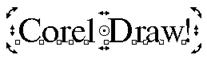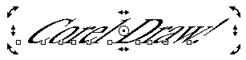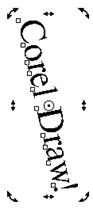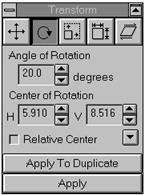Реферат: Инструментарий CorelDRAW. Возможности обработки текстов
3. Capitalize names of days - первая буква в названии дней недели делается заглавной.
4. Replace text while typing - сервисная функция, без которой не обходится ни один серьезный редактор: замена некоторых сочетаний другими в процессе ввода. Используется для решения двух задач: быстрого ввода некоторых сложных или часто повторяющихся словосочетаний (например, ARR - All Rights Reserved), и для моментального исправления часто встречающихся опечаток (дял->для и т.п.). В Corel Draw уже есть список зарезервированных замен, но пользователь может ввести и свои.
Spell Checker... - проверка орфографии. Позволяет проверить не только выделенный объект, но и все объекты в документе, содержащие текст.
Thesaurus... - возможность замены каждого слова его синонимом.
Find... - найти текст.
Replace... - заменить текст.
Edit Text... - не очень наглядная, но во многих случаях более удобная форма ввода текста: выводится окно ввода, в котором и производится редактирование.
С текстом можно производить те же операции растяжения, сжатия, вращения и сдвига, что и с обычным объектом. Для этого нужно в меню Effects выбрать пункт Transform Roll-Up (в этом случае появится меню), или просто щелкнуть мышью на объекте.
Изменение размера:
в высоту
|
|
в ширину
пропорционально
Установив курсор мыши на один из черных квадратиков (курсор изменит свою форму на крестик), нужно нажать левую кнопку и, не отпуская ее, переместить курсор. Изображение перерисуется уже в новом масштабе. Размеры не ограничены. Если выбрать угловой квадратик, то ширина и высота будут изменяться пропорционально.
Ниже даны примеры изменения размера текстового объекта:
|
|
|
|
Вращение и сдвиг (еще раз щелкнуть на тексте):
сдвиг по ширине
|
|
сдвиг по высоте
вращение
Установив курсор на одну из стрелочек, нажать левую кнопку мыши и переместить курсор в нужное место. Угловые стрелочки - разворот, остальные - сдвиг. Кружок посередине - это центр разворота, его также можно переместить.
Ниже показаны примеры сдвига и разворота текста.
|
|
|
|
|
|
|
|
Все эти операции можно выполнить не только визуально, но и вводя числа, если выбрать пункт Transform Roll-Up в меню Effects . При этом будет выведено меню. В нем есть кнопки перемещения, вращения, изменения размера, зеркального отражения, изменения размера, сдвига. Можно вручную установить необходимые значения длин и углов. Для выполнения команды нажать Apply .
Отражение (Mirror)
|
|
Эта функция позволяет перевернуть текст слева направо или сверху вниз.
|
|
После проведения данных операций текст можно редактировать дальше. При этом он будет вводиться прямо под таким углом, как развернут объект. Если этот вариант неприемлем, можно нажать CTRL+SHIFT+T (пункт Edit Text... в меню Text ).
Следует отметить, что все-таки механизм работы с большими объемами текста в Corel Draw очень несовершенен. Пользователь, знакомый с мощными текстовыми процессорами или издательскими системами для Windows, сразу заметит неудобство интерфейса Corel Draw . Часто приходится переключать вид курсора для работы с текстом и с объектами, по несколько раз переопределять стиль текста. Сложно сделана работа с параграфами. Нет многих полезных, а зачастую и необходимых функций редактирования.
С другой стороны, если учитывать, для каких целей создан данный пакет, то поддержка работы с текстом сделана хорошо. Его возможности с успехом можно использовать при создании красочных буклетов, открыток, поздравлений, дипломов. Что, собственно, и требуется.